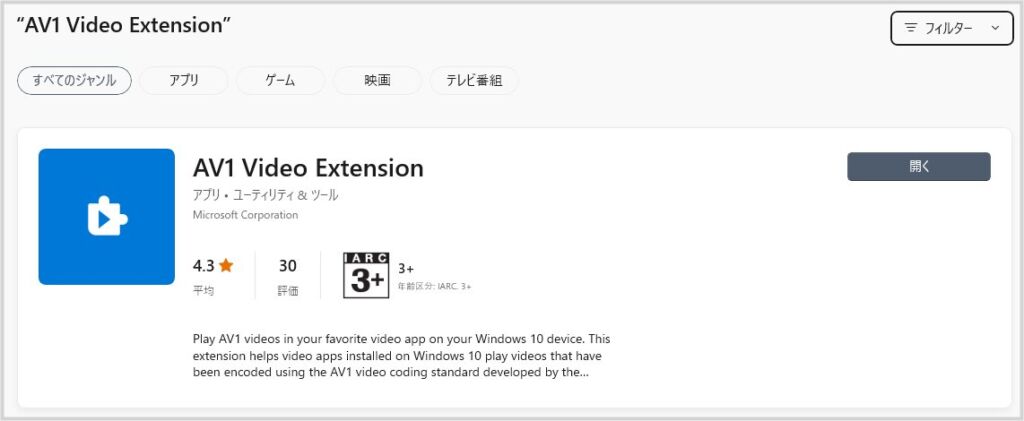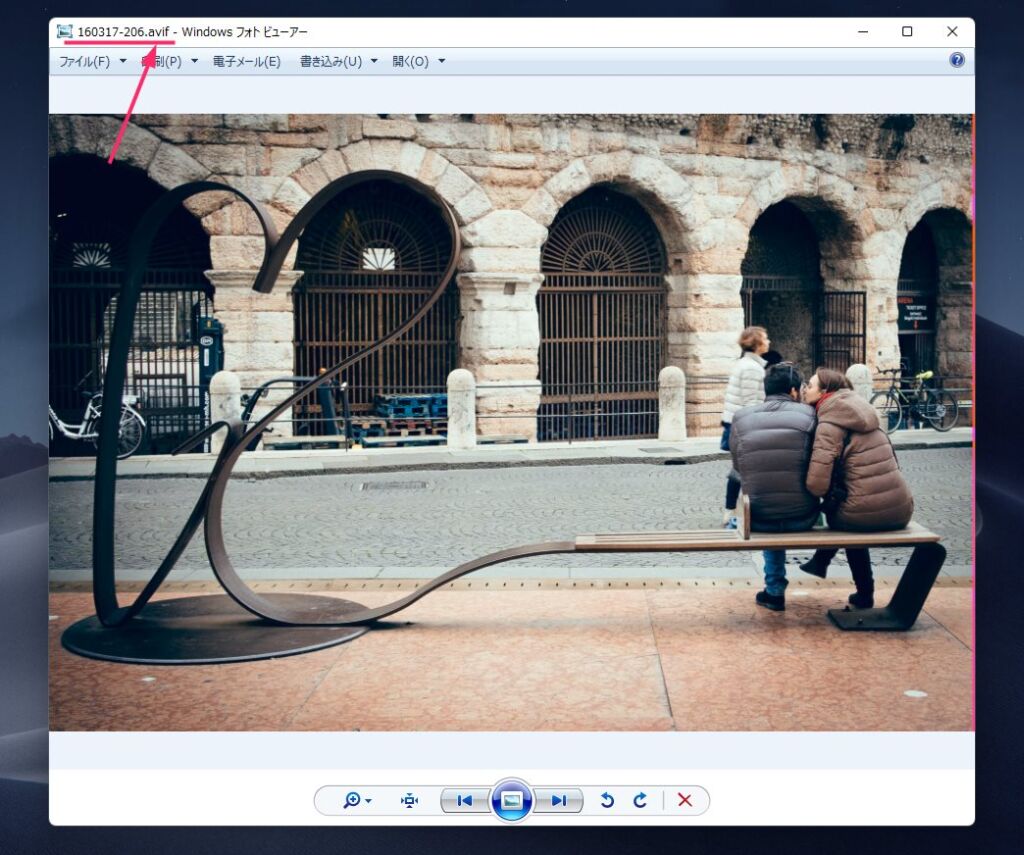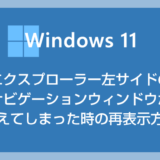Windows 10, Windows 11 の標準の画像ビューアーは「フォト」ですが、とある裏技で旧来のフォトビューアーを復活させることができます。
フォトビューアー復活の手順は以下の別記事にて詳しく紹介しています。
ただ、大変使い勝手の良い旧来のフォトビューアーですが、そのままの状態だと最近良くみられるようになってきた「.avif」の画像拡張子には非対応です。
AVIF 形式の画像を閲覧しようとすると表示されずエラーになります。
ただ、Microsoft Store から「AVIF 形式を表示できるようにする拡張機能」を PC にインストールすることで旧来のフォトビューアーでも AVIF 形式の画像が閲覧できるようになります。
今回は「Windows 10 / 11 旧来のフォトビューアーで AVIF 形式の画像を見れるようにする方法」を紹介します。
フォトビューアーを AVIF 画像に対応させる手順
旧来のフォトビューアーで AVIF 形式の画像を閲覧できるようにするには、Microsoft 純正の拡張機能「AV1 Video Extension」を PC にインストールするだけです。
AV1 Video Extension は誰でも無料でインストールすることができます。
AV1 Video Extension のインストール手順は以下。
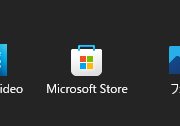
Windows 10 または Windows 11 PC で Microsoft Store を起動します。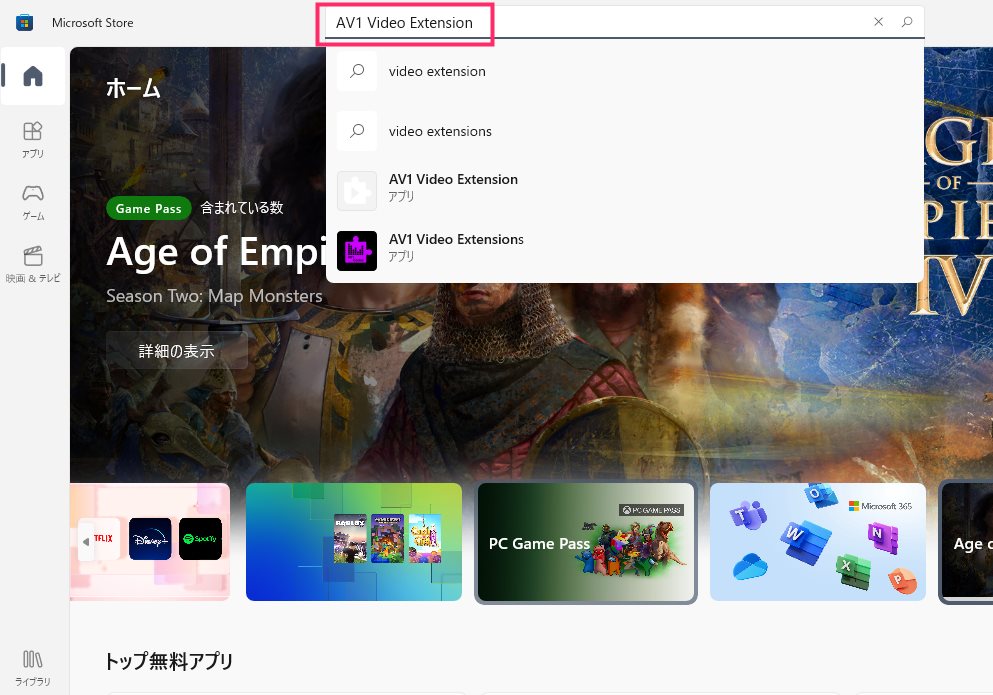
Microsoft Store のアプリ検索バーに「AV1 Video Extension」と入力して、アプリ検索します。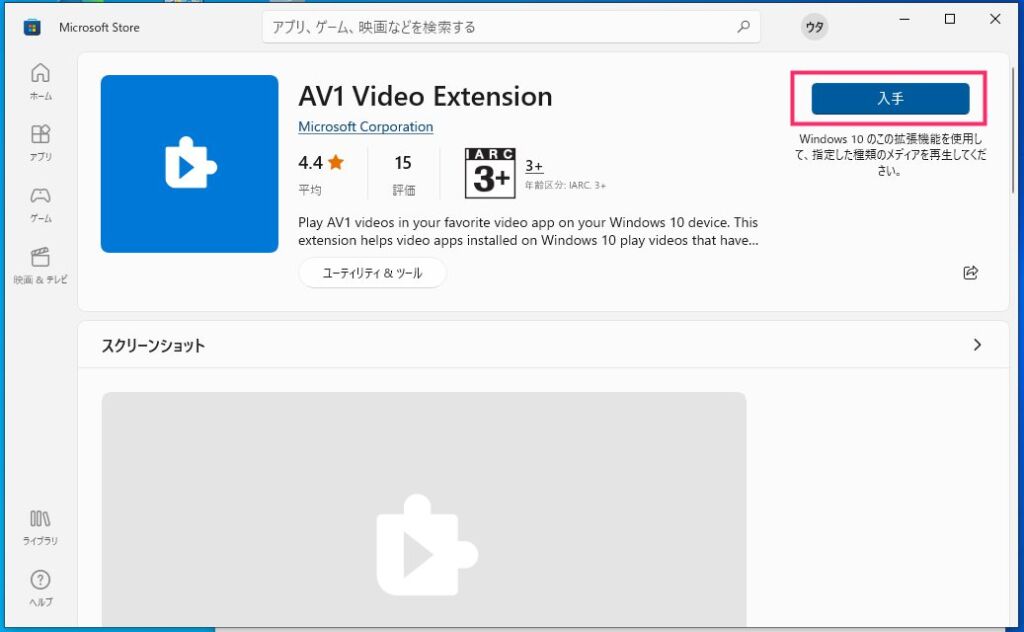
AV1 Video Extension が表示されたら「入手」ボタンを押します。- インストールが完了したら終了です。AV1 Video Extension は PC の拡張機能なので、インストールされているだけで効果があります。ゲームでいうところの常時発動型のパッシブスキルですね!
AV1 Video Extension インストール前と後の様子
AV1 Video Extension をインストールする前に AVIF 形式の画像を開くと「この画像を Windows フォトビューアーで表示できません…」とエラーが出て非表示でした。
AV1 Video Extension をインストールした後は、
このように AVIF 形式の画像もフォトビューアーでちゃんと表示されるようになります。
フォトビューアー利用者は入れておくと良い拡張機能です
そもそも「AV1 Video Extension」は、Microsoft フォトで AVIF 形式の画像を閲覧できるようにする拡張機能なのですが、効果がフォトビューアーにも適応されるみたいなのです。
今後は AVIF 形式の画像がますます増えてくると思いますので、旧来のフォトビューアーを利用している方は、ぜひ「AV1 Video Extension」を導入しておくことをおすすめいたします。